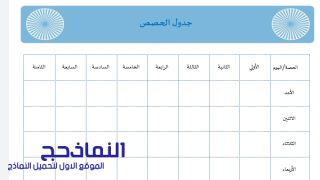كيفية عمل اختبار الكتروني على نماذج جوجل بالتفصيل هو موضوع يبحث عنه الكثير من المعلمين وأساتذة الجامعة خاصة في فترة دخول الامتحانات، وسهلت نماذج جوجل القيام بتلك العملية بشكل كبير.

كيفية عمل اختبار الكتروني على نماذج جوجل بالتفصيل
تختلف كيفية عمل اختبار الكتروني على نماذج جوجل بالتفصيل كثيراً عن عمل الاختبارات التحريرية التي كانت تستخدم في السنين الماضية، وهناك عدة خطوات يجب اتباعها وهي كالتالي:
- نولج إلى نماذج جوجل من خلال النقر على هذا الرابط https://docs.google.com/forms/u/0/?pli=1.
- نضغط على علامة الزائد (+) وسوف نجدها في أسفل الشاشة على الجانب الأيسر.
- سوف تنبثق صفحة أخرى.
- ننقر على كلمة الإعدادات والتي سوف نجدها في أعلى الشاشة.
- بعد ذلك ننقر على اختيار الاختبارات.
- نحدد نموذج الاختبار الذي نريده، ثم ننقر على عبارة جعله اختبار.
- ننقر على كلمة عام، وعندما تظهر قائمة لدينا نختار منها تجميع العناوين الخاصة بالبريد الإلكتروني.
- آخر شيء نضغط على كلمة حفظ.
- وهكذا نكون قد أنشأنا نموذج اختبار إلكتروني من جوجل بكل سهولة.
كيفية إنشاء مفتاح إجابة داخل نموذج اختبار جوجل الإلكتروني
يلجأ الكثير من المعلمين لمعرفة طريقة إنشاء مفتاح إجابة داخل النموذج الإلكتروني الخاص بجوجل، وذلك لتسهيل عملية التصحيح، وخطوات إنشائه سوف نعرضها لكم فيما يلي:
- نقوم بعمل اختبار إلكتروني من نماذج جوجل.
- ننقر على علامة الزائد (+) الموجودة داخل النموذج.
- نقوم بإدخال الأسئلة وإجاباتها في المكان المحدد.
- نضغط على العلامة الخاصة بمفتاح الإجابة والتي سوف نجدها في الجزء السفلي من الصفحة.
- نقوم بتحديد الإجابات الصحيحة.
- ثم نكتب عدد النقاط التي سوف نخصصها لكل سؤال.
تصحيح الإجابات الفردية للاختبار الإلكتروني
أحياناً يرغب المعلم في تصحيح الإجابات بشكل فردي وإرسال التعليق الخاص به إلى الطالب، وذلك يمكن القيام به بسهولة من خلال تلك الخطوات:
- نولج إلى نماذج جوجل.
- ننقر على كلمة الرد وسوف نجدها في الجزء العلوي من الشاشة.
- نضغط على كلمة فردي.
- سوف تظهر إجابات الطلاب وكل منها على حدة.
- يمكن التنقل بسهولة خلالهم من خلال النقر على كلمة التالي وكلمة السابق.
- نحدد السؤال الذي نرغب في تصحيحه بشكل فردي.
- نكتب عدد الدرجات في المكان المحدد.
- نضغط على كلمة تعليق، ثم ندون الإجابة الصحيحة.
- ننقر على كلمة حفظ الموجودة أسفل الصفحة.
مشاركة نتائج الاختبار الإلكتروني
بعد أن يقوم المعلم بتصحيح الاختبار الإلكتروني يحتاج إلى مشاركة درجات النجاح والرسوب، وأتاح موقع جوجل للنماذج الإلكترونية خاصية إرسال النتائج بشكل فوري أو بعد مدة زمنية يحددها المعلم.
- في حال كان المعلم يرغب في إرسال درجات الطلاب بشكل فوري فيجب عليه أن يجمع كل العناوين الخاصة بالبريد الإلكتروني.
- بينما إذا كان يريد إرسالها بعد مرور فترة من الوقت فيجب عليه النقر على الإعدادات، ثم اختيار كلمة الاختبارات.
- ثم يحدد ظهور النتائج بعد إجراء المراجعة، وبعد ذلك ينقر على كلمة حفظ.
كيفية إرسال نتائج الامتحانات الإلكترونية على الإيميل؟
بعد الانتهاء من عملية التصحيح يقوم المعلم بإرسال كل النتائج على الإيميل الخاص بالطلاب، ويتم ذلك من خلال اتباع هذه الخطوات:
- نولج إلى نماذج جوجل.
- ننقر على كلمة اختبار.
- نضغط على كلمة الردود.
- ثم ننقر على فردي.
- بجوار كل بريد إلكتروني سوف نجد نتيجة الطالب.
- نحدد البريد الإلكتروني المراد إرسال النتيجة له.
- ننقر على إرسال وإصدار نتيجة الطالب.
في نهاية مقالنا قمنا بشرح كيفية عمل اختبار الكتروني على نماذج جوجل بالتفصيل، وخطواتها بسيطة جداً ولا تستغرق الكثير من الوقت، ويمكن لأي معلم القيام بعمل هذا النوع من الاختبارات بسهولة جداً.


![قوالب دعوات زفاف فارغة [كروت دعوة] pdf و word و doc](https://elnmuzj.com/wp-content/uploads/2024/04/Untitled-1-38-320x180.jpg)